英超免费直播网(英超比赛直播)
136
2024 / 08 / 25
大白菜系统:拯救你电脑的“万能药”!
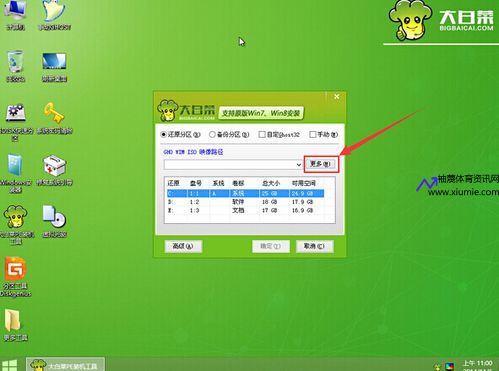
哎呦喂,各位老铁,今天咱们来聊聊“大白菜系统”这玩意儿。别看它名字土里土气的,其实人家可是电脑界的“万能药”!
你说,电脑突然蓝屏了,系统崩溃了,各种软件都打不开,眼看着一堆重要文件要泡汤了,这可咋整?别慌,这时候大白菜系统就闪亮登场了!
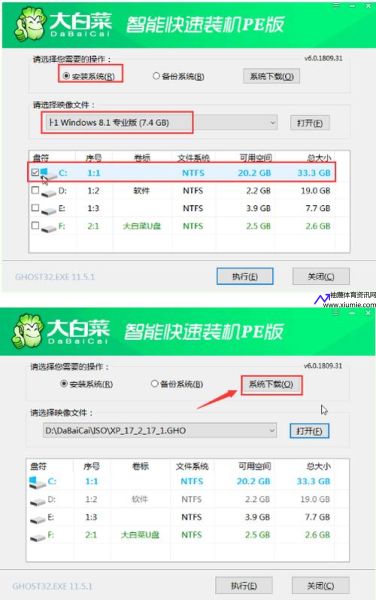
它就像个万能的“修理工”,可以帮你把电脑系统恢复到正常状态,让你瞬间重回“巅峰时刻”。而且,大白菜系统还自带各种“工具”,能让你轻松备份系统,防止电脑生病”。
大白菜系统:备份与恢复步骤,看我手把手教你!
咱们得准备一台电脑,一个U盘,以及一个大白菜系统镜像文件。
步骤一:制作启动U盘
这一步就像给“修理工”准备工具箱,把系统文件搬进U盘里。
1. 下载大白菜系统镜像文件: 在网上搜索“大白菜系统官网”下载最新的镜像文件,建议选择稳定版,别老追求“花里胡哨”的版本,容易出
2. 选择一个U盘: 确保U盘容量足够大,至少要4GB以上,然后格式化一下,别让“垃圾文件”影响工作。
3. 使用U盘制作工具: 网上有各种各样的工具,比如“UltraISO”,“Rufus”等等,我个人比较喜欢用“UltraISO”,界面简单易懂,操作起来也很方便。
4. 选择镜像文件和U盘: 打开工具,选择下载好的镜像文件,以及准备好的U盘,点击“写入”按钮,耐心等待系统文件写入U盘。
步骤二:启动电脑进入“大白菜”界面
这一步就像把电脑“交给”修理工,让他开始“诊断”。
1. 重启电脑: 关机,按下电源键重启电脑。
2. 进入BIOS设置: 电脑启动时,不断按“Del”或“F2”键,进入BIOS设置界面,找到“Boot”选项卡,将U盘设置为第一启动设备,保存并退出BIOS。
3. 进入“大白菜”界面: 电脑会自动从U盘启动,进入大白菜主界面,此时你会看到各种选项,别慌,我们往下看。
步骤三:选择备份或恢复系统
这一步就像告诉“修理工”你需要做什么,是“检查”还是“修理”。
备份系统
1. 选择“备份系统”选项: 在“大白菜”主界面找到“系统备份”选项,点击进入。
2. 选择备份目标: 选择你想备份的系统盘,一般情况下是C盘。
3. 选择备份方式: 可以选择完整备份或增量备份,建议选择完整备份,确保数据安全。
4. 选择备份路径: 选择一个合适的路径来保存备份文件,建议选择U盘或者移动硬盘,这样可以随时将备份文件带走。
5. 开始备份: 点击“开始备份”按钮,耐心等待备份完成。
恢复系统
1. 选择“恢复系统”选项: 在“大白菜”主界面找到“系统恢复”选项,点击进入。
2. 选择恢复目标: 选择你需要恢复的系统盘,一般情况下是C盘。
3. 选择恢复源: 选择之前备份的系统镜像文件,一般保存在U盘或者移动硬盘中。
4. 开始恢复: 点击“开始恢复”按钮,耐心等待恢复完成。
步骤四:重启电脑
这一步就像“修理工”完成了工作,重启电脑,让你重新使用电脑。
1. 重启电脑: 恢复完成后,重启电脑,系统会自动从硬盘启动。
2. 进入系统: 如果系统恢复成功,你就可以正常进入系统,开始使用电脑。
小贴士
1. 备份系统是一个非常重要的操作,建议定期备份,防止意外发生。
2. 恢复系统前一定要做好数据备份,因为恢复过程会覆盖原系统,数据可能会丢失。
3. 如果你是新手,建议在操作前先查询相关教程,避免操作失误。
大白菜系统:拯救电脑的“万能药”
怎么样,看完我的讲解,是不是感觉大白菜系统就像个“万能药”一样,能解决各种电脑
当然啦,大白菜系统不仅可以备份和恢复系统,还有很多其他功能,比如:
1. 修复系统: 修复电脑系统错误,让电脑重新焕发生机。
2. 克隆系统: 将一个硬盘上的系统克隆到另一个硬盘上,方便更换硬盘。
3. 启动修复: 修复系统启动让你不再“黑屏”。
大白菜系统就像电脑界的“万能药”,能解决各种让你轻松应对电脑故障。
你遇到过哪些电脑你平时会备份系统吗?
